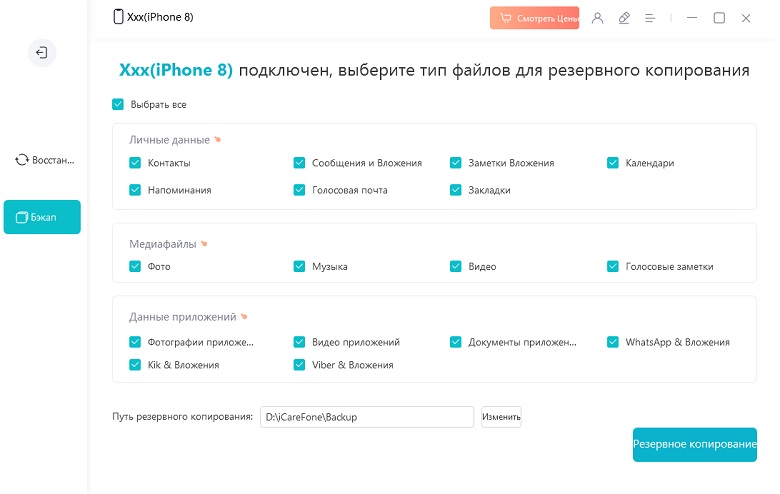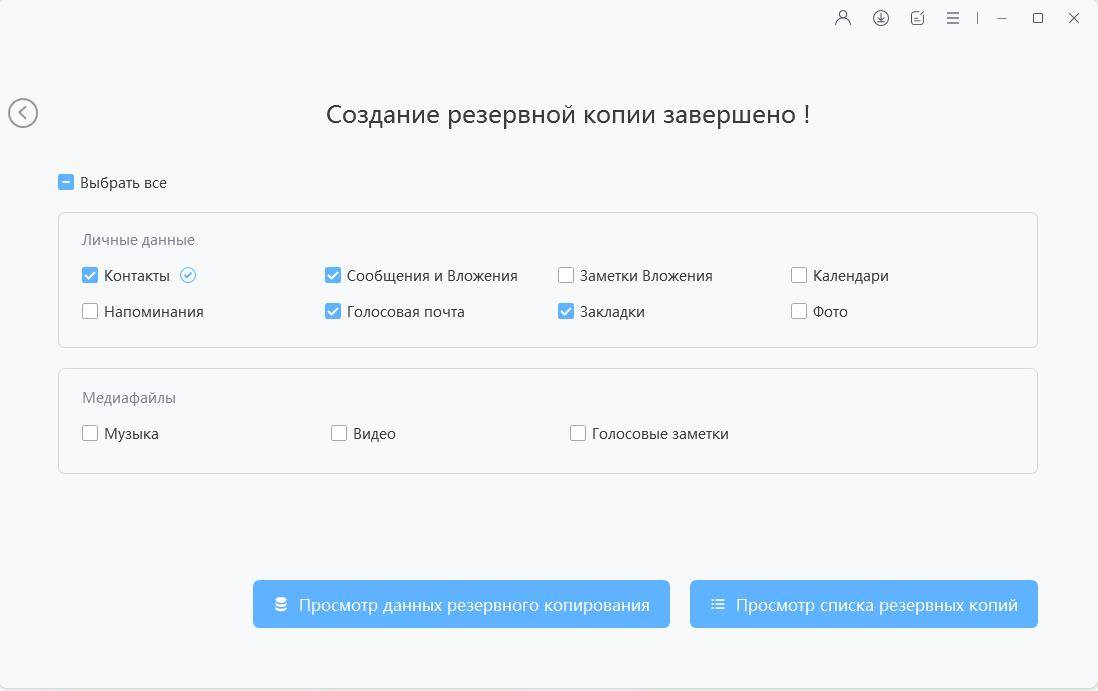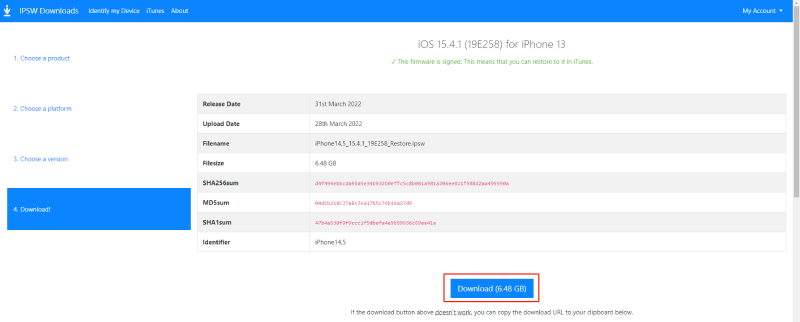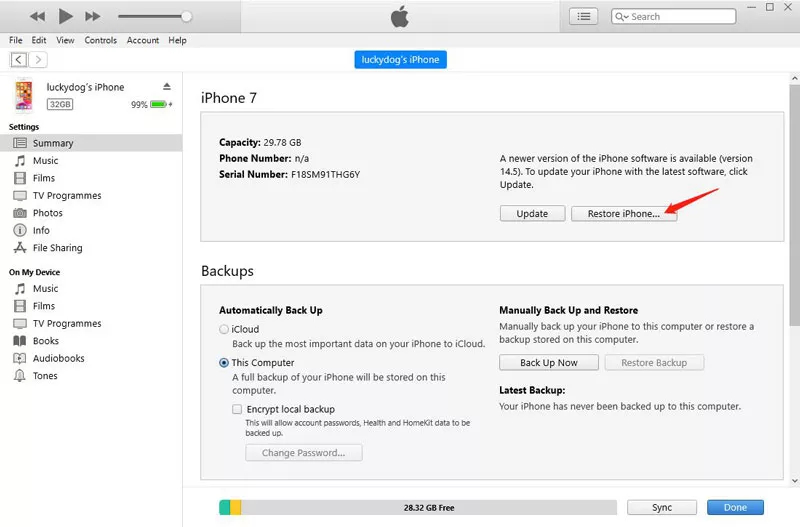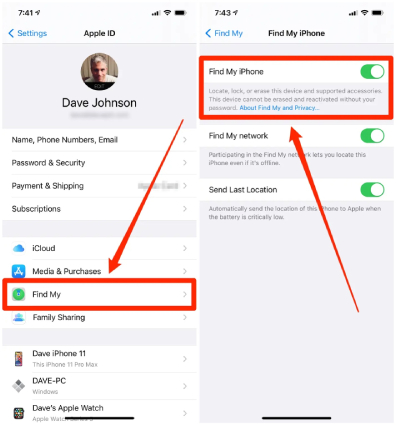Как перейти с бета-версии iOS 15.5 на iOS 15.4.1 (последняя версия 2022 года)
Apple представляет блестящие новые функции с обновлением iOS 15.4. Однако эти обновления непреднамеренно нарушают пользовательский опыт некоторых пользователей, потому что новые ошибки могут естественным образом сопровождаться новыми функциями. Итак, Apple начала бета-тестирование iOS 15.5, которая поставляется с несколькими небольшими обновлениями для пользователей iPhone.
Если на вашем iPhone установлена недавно выпущенная бета-версия iOS 15.5, только чтобы обнаружить, что бета-версия iOS 15.5 не является вашей чашкой чая, вы можете понизить ее до общедоступной окончательной версии на iPhone. В этом посте мы поговорим о том, как понизить iOS 15.5 beta до iOS 15.4.1. Кроме того, мы также предоставляем решения, связанные с тем, как удалить бета-версию iOS с iPhone. Без всяких церемоний, давайте углубимся в это.
- Часть 1: Резервное копирование перед понижением бета-версии iOS 15.5
- Часть 2: Как понизить версию бета-версии iOS 15.5 до iOS 15.4.1
- ВОПРОСы о бета-версии iOS 15.5
Часть 1: Резервное копирование перед бета-версией iOS 15.5
Прежде чем мы поговорим о бета-версии iOS, вы должны знать, что невозможно понизить iOS 15.4.1 до 15.3 или понизить iOS с 15 до 14. Это связано с тем, что Apple перестала подписывать iOS 15.4 и ранее доступную версию iOS, поэтому вы не можете загрузить и установить их на свой iPhone. Но если вы загрузили бета-версию iOS 15.5 на свой iPhone, вы можете вернуться к предыдущей версии.
С учетом этого вы должны создать резервную копию своих важных данных, прежде чем пытаться использовать бета-версию iOS, так как вы можете потерять свои данные во время процесса возврата к предыдущей версии. Кроме того, если данные резервной копии iCloud взяты из более новой версии iOS, они не будут работать с более ранней версией. Вот почему вам нужно вручную резервное копирование вашего iPhone на ПК, прежде чем переходить на бета-версию iOS. К счастью, Tenorshare iCareFone является идеальным инструментом для этой задачи. С iCareFone вы можете легко создавать резервные копии всех видов данных на вашем iPhone.
Вот шаги, которые вам нужно выполнить для этой цели.
Загрузите и установите iCareFone на свой ПК с Windows или Mac. Сохраните инструмент и подключите свой iPhone к ПК. Затем выберите вкладку «Резервное копирование и восстановление» сверху.

Выберите все типы данных, которые вы хотите создать резервную копию, затем нажмите кнопку «Резервное копирование» в правом нижнем углу.

Дождитесь завершения процесса. Когда процесс завершен, вы можете просмотреть данные резервной копии и выбрать «Экспорт на компьютер», чтобы сохранить резервную копию на вашем ПК.

Теперь резервное копирование данных выполнено.
Часть 2: Как понизить версию бета-версии iOS 15.5 до iOS 15.4.1
Теперь, когда вы создали резервную копию своего iPhone, мы предлагаем вам два способа понизить бета-версию iOS до официальной как для ПК с Windows, так и для Mac.
Метод 1: Переход с бета-версии iOS с помощью iTunes/Finder
Если вам интересно, как понизить бета-версию iOS без потери данных, этот раздел поможет вам. Вот как понизить бета-версию iOS с помощью iTunes или Finder.
Перейдите к IPSW.com, чтобы выбрать модель телефона и загрузить последний файл IPSW для вашего iPhone, который активно подписан Apple (в настоящее время 15.4.1).

- Подключите iPhone к компьютеру с помощью кабеля Lightning.
- Запустите последнюю версию iTunes на ПК с ОС Windows или откройте Finder на компьютере Mac под управлением последней версии macOS.
Выберите iPhone для понижения в верхней части боковой панели iTunes Windows или Finder.

Нажмите клавишу SHIFT (Windows) или клавишу OPTION (Mac), а затем нажмите кнопку «Восстановить iPhone».

- Теперь выберите и откройте файл IPSW для iOS 15.4.1 для вашего конкретного устройства, затем iTunes или Finder запросят его установку, просто нажмите «Обновить», чтобы начать процесс восстановления iOS 15.4.1 обратно на iPhone.
Для завершения процесса потребуется не менее получаса. После этого ваше устройство загрузится обратно в iOS 15.4.1. Затем вам нужно настроить свой телефон как совершенно новое устройство.
Метод 2: Переход с бета-версии iOS, перейдя в режим восстановления
Еще один способ понизить бета-версию iOS 15.5 до iOS 15.4.1 — восстановить iPhone с помощью режима восстановления на Mac Finder.
Но обратите внимание, что этот метод понижения iOS с бета-версии всегда стирает все ваши данные на iPhone. Если вы ранее создавали резервную копию своего устройства до установки бета-версии iOS 15.5, вы можете восстановить свой iPhone из этой резервной копии. Однако, если вы не делали резервную копию раньше, а создали резервную копию прямо сейчас, вы все равно не сможете восстановить исходное состояние своего устройства, поскольку резервные копии, созданные с использованием бета-версии программного обеспечения, могут быть несовместимы со старой версией iOS.
В любом случае, вот как понизить версию с бета-версии iOS 15.5 на Mac.
Чтобы восстановить старую версию iOS, сначала необходимо отключить функцию «Найти iPhone». Для этого перейдите в «Настройки> свое имя > «Найти мой > «Найти мой iPhone», чтобы отключить его.

- Запустите Finder на компьютере Mac и подключите iPhone к компьютеру Mac с помощью кабеля Lightning.
- Переведите iPhone в режим восстановления, выполнив следующие действия в зависимости от модели телефона.
- Для iPhone 8 или более поздней версии: нажмите и быстро отпустите кнопку увеличения громкости. Затем быстро нажмите и отпустите кнопку уменьшения громкости. Теперь нажмите и удерживайте кнопку питания, пока не появится экран режима восстановления.
- Для iPhone 7 и 7 Plus: нажмите и удерживайте кнопки уменьшения громкости и боковой кнопки одновременно. Не отпускайте их, пока телефон не перейдет в режим восстановления.
- Для iPhone 6S или более ранней версии: нажмите и удерживайте кнопки «Домой» и «Боковая/верхняя кнопки», пока не появится экран режима восстановления.
При появлении всплывающего окна с просьбой восстановить или обновить устройство нажмите кнопку Восстановить. Это очистит ваше устройство и установит последнюю публичную версию iOS.

- Дождитесь завершения процесса восстановления и настройте iPhone как новый.
Ну вот! Теперь ваша версия iOS должна быть понижена с бета-версии iOS 15.5 до iOS 15.4.1.
Часто задаваемые вопросы о бета-версии iOS 15.5
Q1: Что нового в бета-версии iOS 15.5?
- Apple Pay в приложении «Сообщения» переименован в «Apple Cash».
- Новые кнопки «Запрос» и «Отправить» для Apple Cash в приложении «Кошелек».
- Сигнальные панели WiFi добавлены в приложении «Дом».
- Приложение "Дом" содержит уведомление о разрешениях для критических оповещений.
Q2: Как скачать и установить бета-версию iOS 15.5?
Перейдите в beta.apple.com из браузера Safari на телефоне. Нажмите «Зарегистрироваться», введите свой идентификатор Apple ID и пароль для входа. Выберите «Зарегистрировать устройство iOS» под подзаголовком «Начало работы», затем прокрутите вниз, чтобы нажать «Загрузить профиль», и нажмите «Разрешить», когда вы получите всплывающее окно, в котором говорится, что вы можете установить новый.
Теперь перейдите в «Настройки» и нажмите «Загруженный профиль> «Установить» и введите свой пароль. После нажатия кнопки «Установить» и перезагрузки iPhone вы можете перейти в «Настройки>General> Обновление программного обеспечения», чтобы загрузить и установить бета-версию iOS 15.5.
Q3: Как удалить бета-версию iOS 15.5?
Чтобы удалить общедоступную бета-версию, вы можете перейти в Настройки > Общий > VPN & Device Management > профиле бета-версии iOS 15. Нажмите «Удалить профиль», введите пароль и нажмите «Удалить», чтобы подтвердить. Перезагрузите iPhone, и вы успешно удалите бета-версию iOS 15.5 со своего iPhone, удалив профиль.
Заключение
Вот и все, что вам нужно знать о бета-версии iOS 15.5. Имейте в виду, что удаление бета-версии с iPhone путем понижения бета-версии iOS приведет к удалению данных вашего iPhone. Если вы хотите перейти с бета-версии iOS без потери данных, лучший способ противостоять этому - вручную сделать резервную копию вашего устройства с помощью Tenorshare iCareFone заранее.